MEGA ist eine Cloud-Speicherplattform wie Dropbox, Google Drive und OneDrive. Allerdings ist es nicht ohne Mängel. Wie bei anderen Plattformen kann es auch bei MEGA zu Problemen kommen, beispielsweise mit der Meldung „Ihr Browser-Speicher für MEGA ist voll“. Was machen Sie in diesem Fall?
In diesem Fall können Sie keine Dateien herunterladen und hochladen. Es handelt sich normalerweise um ein Problem, das auftritt, wenn Sie versuchen, eine sehr große Datei auf der MEGA-Plattform abzurufen oder herunterzuladen.
Wenn Sie mit diesem Problem konfrontiert sind, haben Sie Glück. Wir zeigen Ihnen, wie Sie das Problem „Ihr Browser-Speicher für MEGA ist voll“ lösen können. Wir werden über die besten Methoden sprechen lösche die Cookies und Cache im Zusammenhang mit MEGA, um das Problem zu beheben. Es werden verschiedene Methoden vorgestellt, sodass Sie eine auswählen können, die für Sie am besten geeignet ist.
Inhalte: Teil 1. Verfügt MEGA über unbegrenzten Speicherplatz?Teil 2. Möglichkeiten zur Behebung des Fehlers „Ihr In-Browser-Speicher für MEGA ist voll“.Teil 3. Browserspeicher für Mega auf dem Mac schnell löschenTeil 4. Fazit
Teil 1. Verfügt MEGA über unbegrenzten Speicherplatz?
MEGA bietet seinen Benutzern keinen unbegrenzten Speicherplatz. Auf der Plattform sind verschiedene Abonnements verfügbar. MEGA ist eigentlich eine Cloud-Speicherplattform, die Folgendes bietet End-to-End-Verschlüsselung und ein hochsicherer Cloud-Speicherdienst.
Das Tool erfreut sich großer Beliebtheit, da es einen kostenlosen Speicherplatz von 15 GB bietet. Diese Online-Plattform bietet Ihnen verschiedene Cloud-Speicher- und Dateihosting-Dienste über verschiedene Abonnementprofile. MEGA ist bekannt für seine Dateivorschaufunktionen, Mediendaten und verschlüsselte Links für die Dateifreigabe. Es verfügt auch über webbasierte Anwendungen für die Plattformen iOS, Android, Windows und macOS. Obwohl MEGA ein leistungsstarkes Tool ist, kann es dennoch zu Fehlermeldungen wie „Ihr Browser-Speicher für MEGA ist voll“ kommen.
Die verschiedenen Abonnementmethoden von MEGA umfassen Folgendes:
- MEGA KOSTENLOS
Kostenlose Nutzer erhalten 15 GB Speicherplatz. Es ist wichtig zu beachten, dass Sie sich auf der Seite von MEGA registrieren bzw. registrieren müssen, um diesen kostenlosen Speicherplatz zu erhalten. Alles, was Sie über das Konto hochladen, mit dem Sie sich angemeldet haben, wird auf der Plattform gespeichert.
- MEGA PRO LITE
Dies ist ein weiteres Abonnementprofil, das MEGA seinen Benutzern anbietet. Mit diesem Profil erhalten Sie etwa 400 GB Speicherplatz. Nicht zu schäbig. Das Übertragungsbasiskontingent beträgt etwa 1 TB. Das Abonnement namens MEGA PRO Lite kostet monatlich 5.39 US-Dollar.
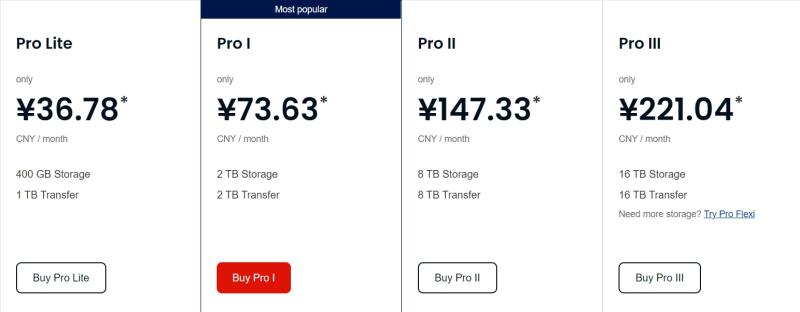
- MEGA PRO I
Ein weiteres Abonnement von MEGA Cloud-Speicherdiensten ist MEGA PRO I. Damit erhalten Sie Cloud-Speicherplatz im Wert von etwa 2000 GB. Darüber hinaus gibt es ein monatliches Transferkontingent von 2TB. Das Abonnement kostet Sie monatlich 10.79 $.
- MEGA PRO II
Mit dem MEGA PRO II-Abonnementpaket erhalten Sie einen Cloud-Speicherplatz von 8000 GB. Die Bandbreite zur Datenübertragung beträgt 8 TB pro Monat. Dieses Abonnementpaket kostet Sie monatlich etwa 21.60 US-Dollar, um die Dienste zu erhalten.
- MEGA PRO III
Das MEGA PRO III-Abonnementpaket richtet sich an große Organisationen, die viele Daten für ihre Unternehmen oder Betriebe speichern müssen. Mit diesem Abonnementpaket erhalten Sie Cloud-Speicherplatz im Wert von ca. 16000 GB. Das Übertragungskontingent beträgt monatlich 16 TB. Dies kostet Sie also etwa 32.40 US-Dollar pro Monat.
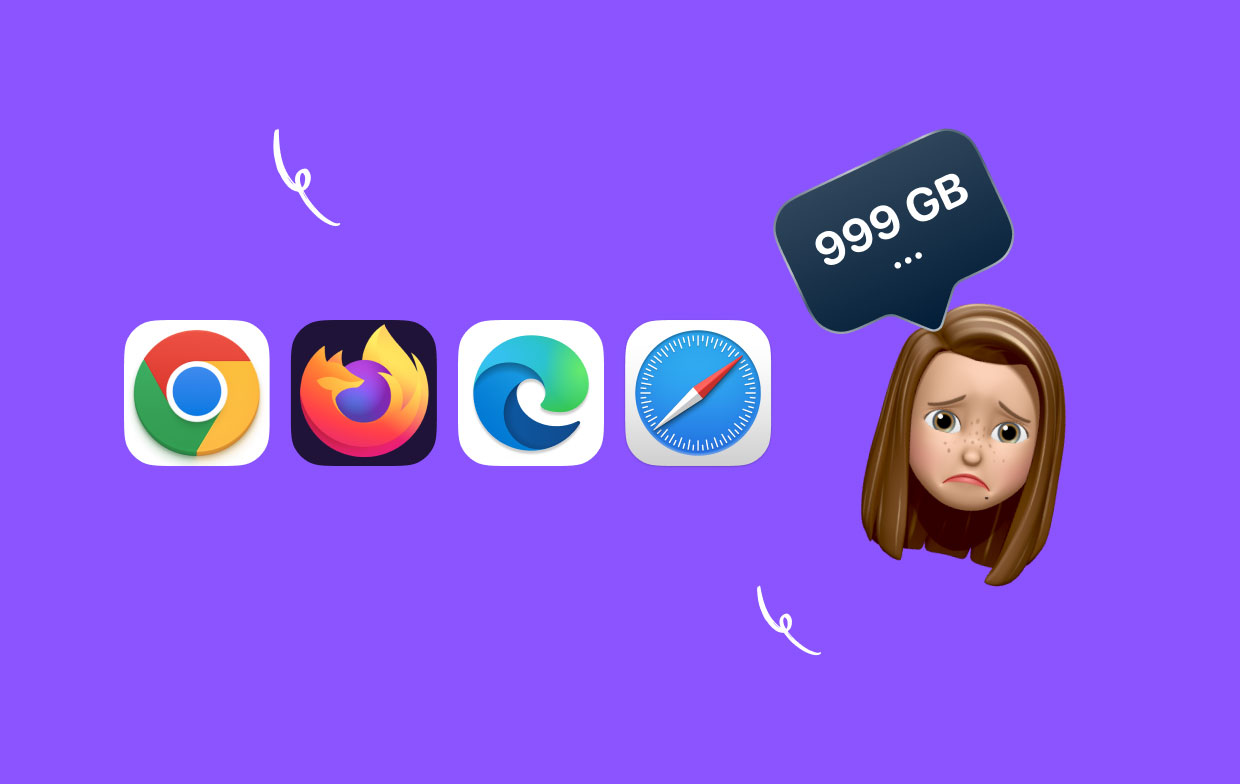
Teil 2. Möglichkeiten zur Behebung des Fehlers „Ihr In-Browser-Speicher für MEGA ist voll“.
Es gibt verschiedene Methoden, die Sie implementieren können, um das Problem „Ihr In-Browser-Speicher für MEGA ist voll“ zu beheben. Diese Methoden werden im Folgenden beschrieben. Schau sie dir an.
Methode 01. Stellen Sie sicher, dass Ihre Festplatte über genügend Speicherplatz verfügt
Möglicherweise können Sie keine Dateien von MEGA herunterladen, da nicht genügend Speicherplatz auf Ihrer Festplatte vorhanden ist. Daher erhalten Sie das Problem, dass Ihr Browserspeicher für die Plattform voll sein soll. Der Fehler tritt auf, wenn nicht genügend Speicherplatz zum Speichern der Dateien auf Ihrem lokalen Laufwerk vorhanden ist.
Das Beste, was Sie tun können, ist, einige der unnötigen Dateien auf Ihrem Computer zu löschen. Dabei kann es sich um Downloads handeln, die Sie vor einigen Wochen, Monaten oder sogar Jahren durchgeführt haben. Große Downloads von Fernsehserien, Filmen und Musikvideos können viel Platz auf Ihrem Computer beanspruchen. Daher müssen Sie unnötige Dateien löschen und sicherstellen, dass Sie Ihren Papierkorb leeren.
Methode 02. Cookies und Cache im Zusammenhang mit MEGA löschen
Um den Fehler „Ihr Browser-Speicher für MEGA ist voll“ zu beheben, sollten Sie die Cookies und den Cache für MEGA in Ihren Browsern löschen. Dies kann in Chrome, Firefox, Safari oder einem anderen Browser erfolgen, den Sie für den Zugriff auf die Cloud-Speicherplattform verwenden. Dies kann zu einer vorübergehenden Lösung des betreffenden Fehlers führen.
Hier sind die Schritte, die Sie befolgen sollten, um Cookies in Ihrem Chrome-Browser zu löschen:
- Starten Sie den Google Chrome-Browser auf Ihrem Computer.
- Wählen Sie oben rechts auf der Benutzeroberfläche „ Gestalten Sie Ihre . Danach wählen Sie Steuern Sie Google Chrome.
- Sobald dies erledigt ist, rufen Sie das Menü „Einstellungen“ des Chrome-Browsers auf und öffnen Sie die Registerkarte „Einstellungen von Chrome“.
- Suchen Sie im linken Bereich den Abschnitt „Erweiterte Einstellungen“. Klick es an. Wählen Sie anschließend „Site-Einstellungen“, um den Abschnitt „Inhaltsberechtigungen“ zu öffnen.
- Sobald dies erledigt ist, können Sie auf „Cookies“ klicken, um die Einstellungen zu starten.
- Klicken Sie auf die Option mit der Aufschrift „Alle Cookies und Websitedaten anzeigen".
- Die verschiedenen Cookies in Ihrem Chrome-Browser werden angezeigt.
- Geben Sie im Suchfeld „MEGA“ oder „MEGA.NZ“ ein. Klicken Sie anschließend auf Müll Klicken Sie auf die Schaltfläche oder die entsprechende Schaltfläche „Bin“, um die Cookies von MEGA in den Papierkorb zu verschieben.
- Schließen Sie anschließend den Chrome-Browser und öffnen Sie ihn erneut. Versuchen Sie es erneut mit MEGA.NZ und prüfen Sie, ob der Fehler behoben ist.
Methode 03. Zurücksetzen Ihres Webbrowsers
Um den Fehler „Ihr In-Browser-Speicher für MEGA ist voll“ zu beheben, führen Sie die folgenden Schritte aus:
- Besuchen Sie den Firefox- oder Chrome-Browser auf Ihrem Computer.
- Besuchen Sie dann die Einstellungen in diesem Browser.
- Suchen Sie im Browser nach der Funktion „Zurücksetzen“. Normalerweise finden Sie dies im Optionsmenü des Haupteinstellungsbereichs.
- Stellen Sie sicher, dass Sie die Änderungen, die Sie in Safari, Firefox oder Chrome vorgenommen haben, speichern, bevor Sie den Browser zurücksetzen.
- Danach klicken Sie auf zurücksetzen Der Cache, die Einstellungen und die Berechtigungseinstellungen Ihres Browsers werden zurückgesetzt.
- Schließen Sie anschließend den Browser und öffnen Sie ihn erneut. Gehen Sie zur Website MEGA.NZ und prüfen Sie, ob der Fehler behoben ist.
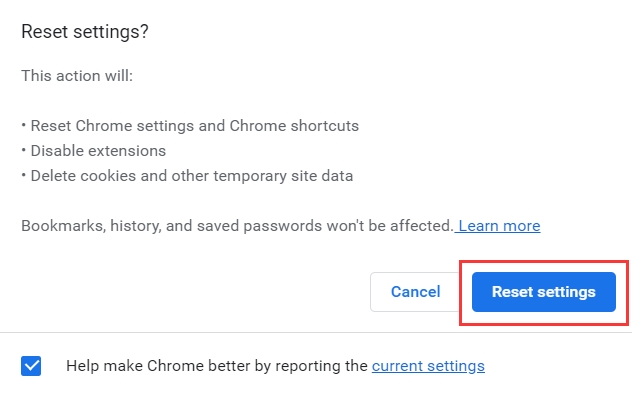
Methode 04. Verwenden Sie den Download-Manager von MEGA
Dazu können Sie die folgenden Schritte ausführen:
- Besuchen Sie die Website von MEGA auf Mega.co.nz und laden Sie das Download-Manager-Installationsprogramm herunter.
- Verwenden Sie die Installationsdatei, um das Tool auf Ihrem Computer zu installieren.
- Öffnen Sie den Download-Manager und versuchen Sie, die Datei herunterzuladen, die Sie abrufen wollten, bevor der Fehler auftrat.
Methode 05. Verlauf für Downloads löschen
Um das Problem „Ihr Browser-Speicher für MEGA ist voll“ zu lösen, sollten Sie die folgenden Schritte ausführen.
- Offen Firefox or Chrome auf deinem Computer.
- Drücken Sie STRG + J, um den Download-Manager für die Browser zu öffnen.
- Klicken Sie auf die gesamte Liste früherer Downloads und löschen Sie können sie durch Drücken der Entf-Taste löschen.
Sie können den Verlauf in Ihrem Browser auch mit den folgenden Schritten löschen:
- Starten Sie Chrome auf Ihrem Computer.
- Wählen Sie anschließend die Option Mehr. Besuchen Sie dann „Herunterladen“.
- Gehen Sie zum linken Bereich und drücken Sie Daten löschen.
- Wählen Sie den Umfang des jeweiligen Verlaufs aus, den Sie aus dem Browser und Computer entfernen möchten. Sie können die Option „Zeitbeginn“ auswählen, um alles zu löschen.
- Aktivieren Sie anschließend das entsprechende quadratische Kästchen mit der Aufschrift „Download-Verlauf“.
- Klicken Sie anschließend auf „Browserdaten löschen“
- Sobald dies erledigt ist, schließen Sie den Browser und öffnen Sie ihn erneut. Versuchen Sie zu überprüfen, ob der Fehler behoben ist.
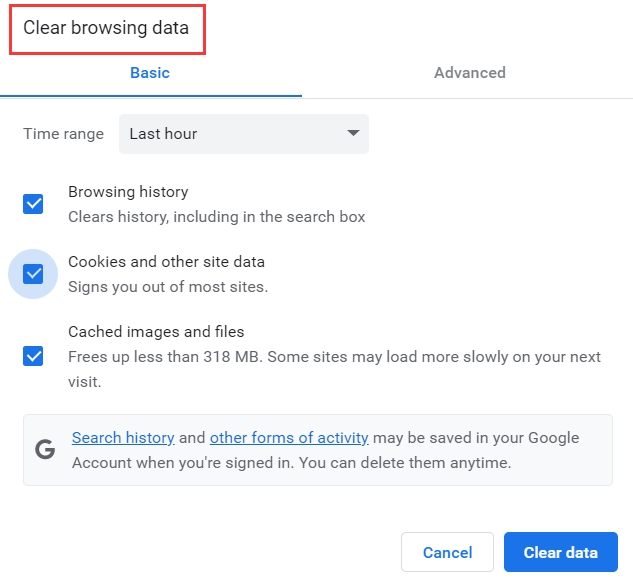
Teil 3. Browserspeicher für Mega auf dem Mac schnell löschen
Um den Fehler zu beheben, können Sie verwenden iMyMac PowerMyMac und sein Modul „Datenschutz“. Damit können Sie die Cookies Ihres Browsers löschen, um den aufgetretenen Fehler zu beheben.
PowerMyMac ist ein leistungsstarkes Optimierungstool, mit dem Sie nicht nur Ihre Mac-Computer, sondern auch Ihr Surferlebnis optimieren können. Dieses Tool kann Ihnen beispielsweise helfen Löschen Sie Ihren Suchverlauf vom Mac um auch Ihre Privatsphäre zu schützen.
So verwenden Sie das Tool, um den Fehler „Ihr Browser-Speicher für MEGA ist voll“ mit diesem automatischen Tool zu beheben:
- Laden Sie PowerMyMac herunter und starten Sie es.
- Klicken Sie auf der linken Seite auf „Datenschutz" Modul.
- Danach klicken Sie auf SCAN Klicken Sie auf die Schaltfläche und suchen Sie nach allen Browserdaten auf Ihren macOS-Computern. Daher müssen Sie alle Browser schließen, die Sie auf Ihrem Computer geöffnet haben.
- Sobald der Scanvorgang abgeschlossen ist, werden Ihnen verschiedene Browserdaten angezeigt. Wählen Sie den jeweiligen Datentyp aus, den Sie entfernen möchten.
- Danach klicken Sie auf REINIGEN
- Warten Sie, bis das Popup-Fenster mit der Meldung „Bereinigung abgeschlossen" erscheint.

Teil 4. Fazit
Dieser Leitfaden hat Ihnen gegeben Die besten Möglichkeiten, den Fehler „Ihr Browser-Speicher für MEGA ist voll“ zu beheben. Wir haben über die MEGA-Cloud-Speicherplattform und ihre verschiedenen Abonnementpakete gesprochen. Dann haben wir fünf verschiedene Möglichkeiten zur Behebung des Problems aufgezeigt.
Der beste Weg, das Problem, mit dem Sie in MEGA konfrontiert sind, zu beheben, ist PowerMyMac. Dies ist ein großartiges Tool zur Optimierung von Computern und für ein fantastisches Surferlebnis. Sie können damit Cookies und andere Historien in Ihren Browsern löschen, um das betreffende Problem zu beheben. Darüber hinaus trägt es auch zum Schutz Ihrer Privatsphäre bei.



